- 1多线程事务怎么回滚
- 2I/O接口标准_lvcmos33电平标准
- 3IDEA 中 git fetch 验证报错 The provided password or token is incorrect
- 4hMailServer服务器_hmailadmin 安装
- 5PD诱骗芯片LDR6328,可用于type-C小家电,无线充等产品,诱骗出最大100W功率支持多协议。_pd诱骗芯片有哪些
- 6A*算法浅谈_a*算法的优缺点
- 7【C/C++ 基本数据类型】C++ 基本数据类型深度解析与C语言对比
- 8[强化学习总结6] actor-critic算法_actorcritic算法
- 9项目管理-挣值管理例题-使用SV进度偏差和CV成本偏差来判断进度和成本是否合适_cv和sv
- 10Hive中explode和lateral view函数使用_laterval
MacBook 苹果笔记本 下载Xcode历史版本并安装!_xcode历史版本安装
赞
踩
旧版的Mac系统在appstore上下载xcode时,会遇到版本过低但情况,无法安装。
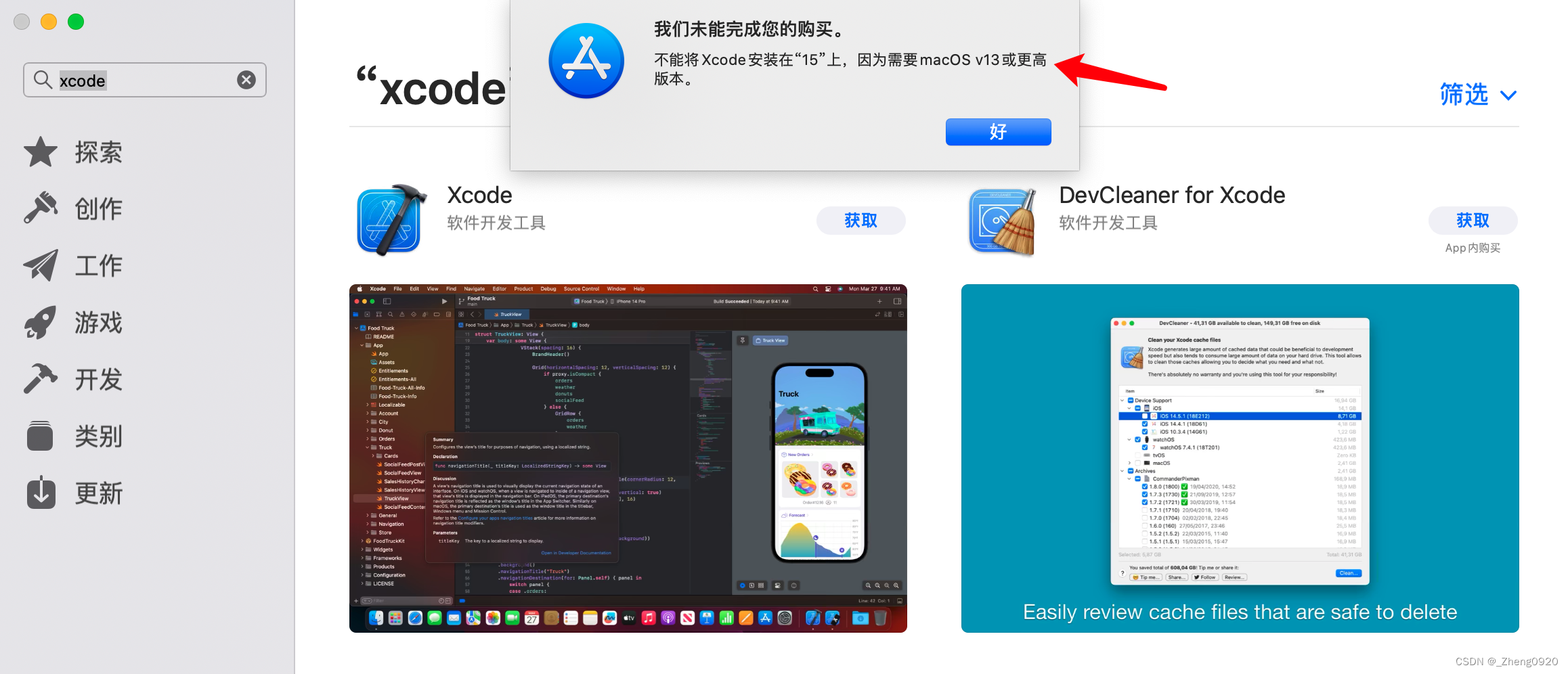
之前有在网上看到其他博主有分享如何下载历史版本的Xcode,如果系统是mojave,在商城可能下载不了,之前别人有分享,但是不够具体,今天我分享一下我下载Xcode的具体的步骤:
- 先查看自己电脑的版本:
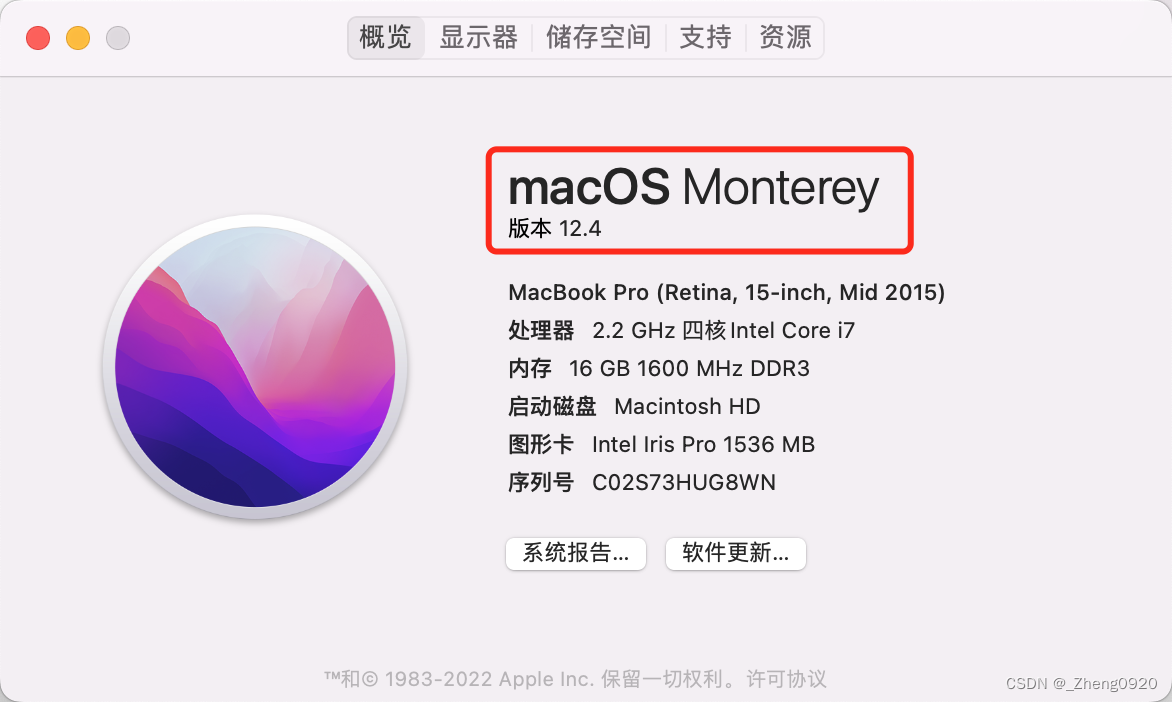
2.打开网站:Apple Developer Documentation 左侧有很多的版本,我们如果不知道下载哪个,
可以逐个点击每个大版本的最低小版本,看到有自己的系统(如Mojave 10.14.x)时,可以再在这个大版本里面找一个最新的,自己电脑系统可以用的版本
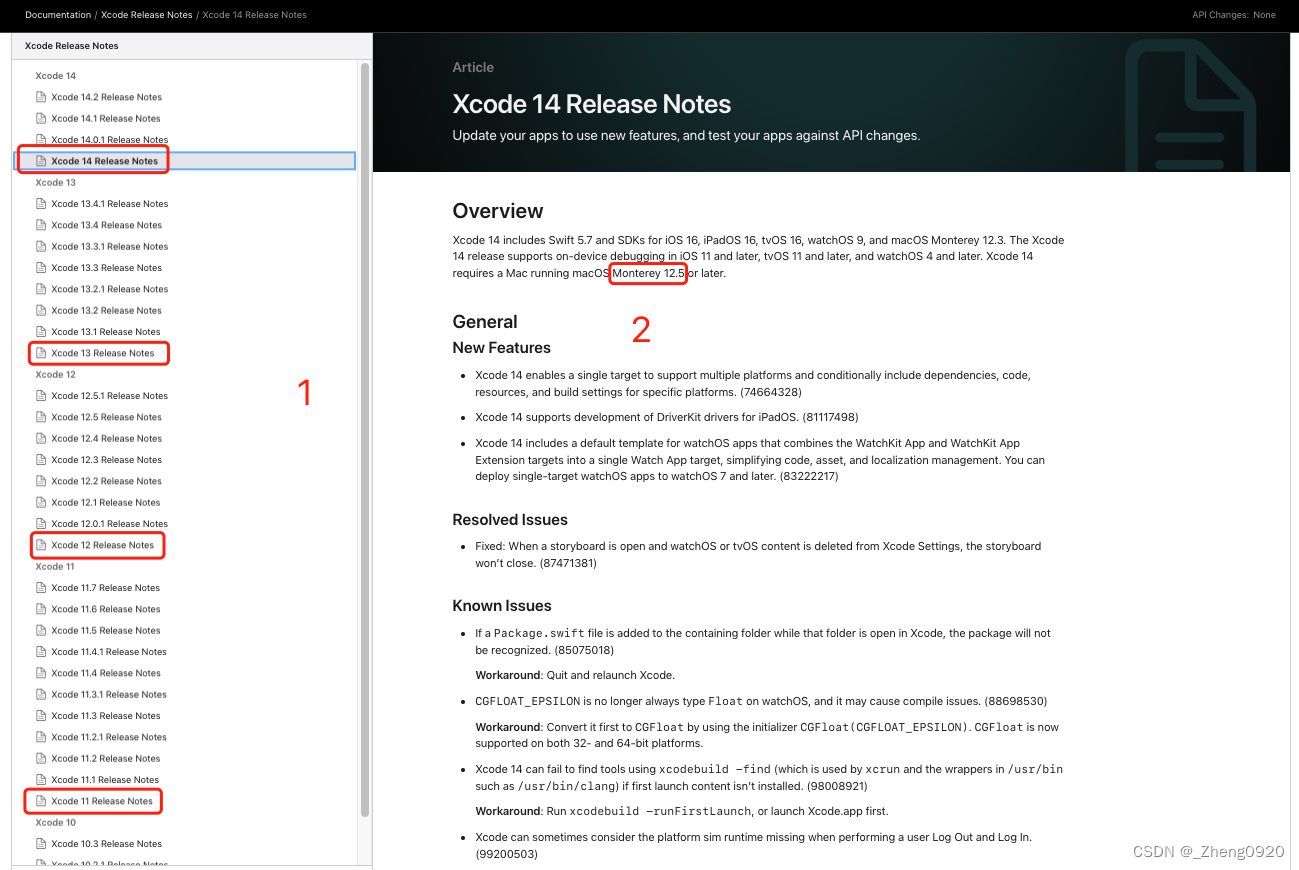
3.找到自己电脑的系统可以用的版本之后,打开网站:
Sign In - Apple 输入可以下载的Xcode版本,如Xcode 11.3.x,点击下载,解压后安装即可
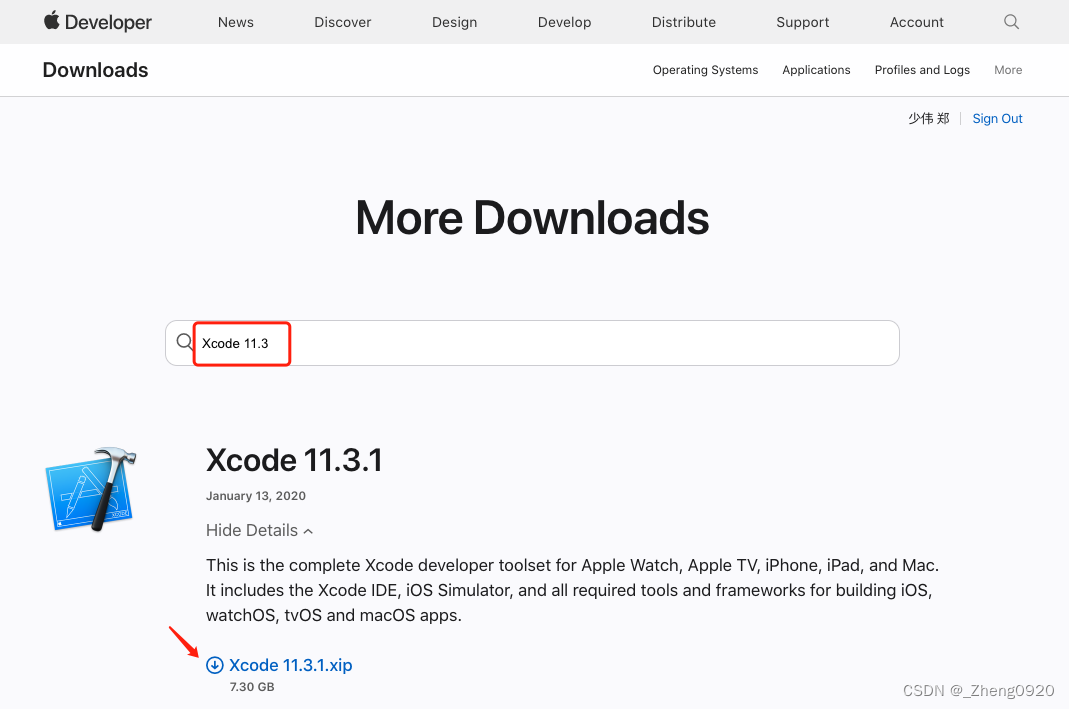
4.如果是比较旧的系统,下载完解压时可能会解压失败,所以可以用另外一台window电脑,安装vware虚拟机,然后安装一个系统版本比较高的macOS系统。
5.将下载好的xcode.xip文件通过虚拟机下的macOS系统解压,得到一个xcode.app文件。
6.再用压缩文件app,如360压缩大师,将xcode.app压缩成xcode.zip,之后将xcode.zip放到共享文件夹内。
7.在共享文件夹内找到xcode.zip文件后,用u盘将xcode.zip文件拷贝到旧macOS系统上,然后再用360压缩大师解压出来。
8.解压的过程中有可能会遇到 “Xcode”已损坏,无法打开。 您应该将它移到废纸篓。" 这种情况,不要慌,可以打开终端,然后输入 sudo spctl --master-disable 。

9.之后到系统偏好设置-安全性与隐私-通用 下,将 允许以下位置下载app的范围设置为:任何来源
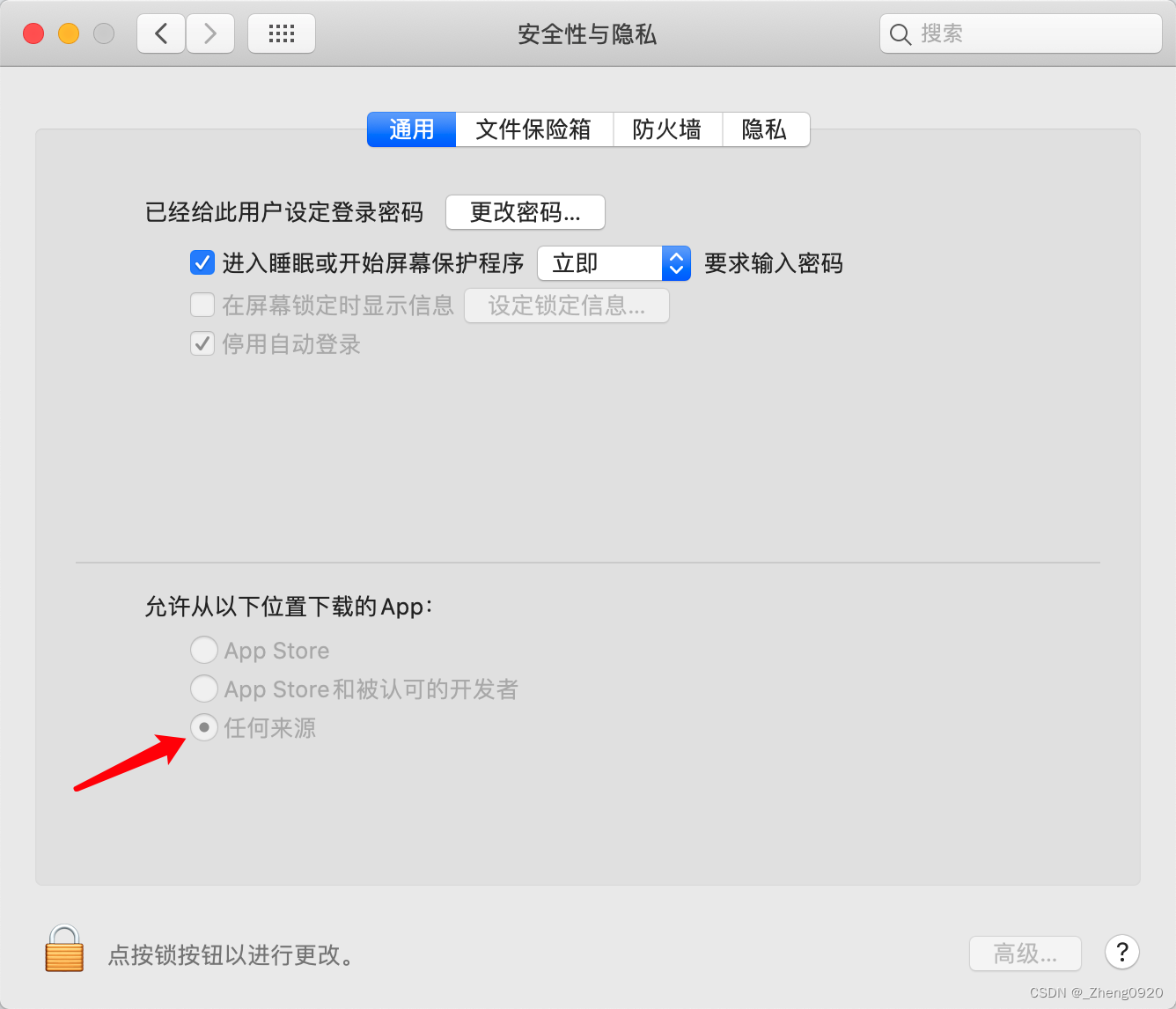
10.然后再次点击xcode进行验证,大功告成!




